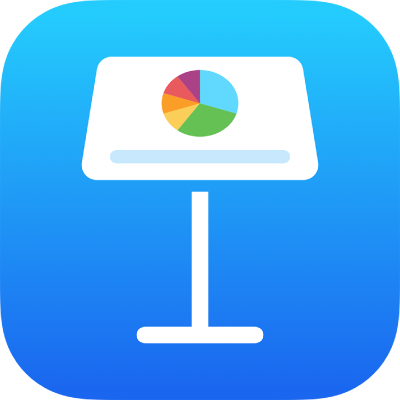
Legg til eller slett en tabell i Keynote på iPad
Når du legger til en tabell, velger du fra en rekke forhåndsdesignede stiler som passer til temaet. Etter at du har lagt til en tabell, kan du tilpasse den akkurat slik du vil.
Legg til en ny tabell
Når Keynote vises i liggende retning, trykker du på
 i verktøylinjen.
i verktøylinjen.Sveip mot høyre og venstre for å vise flere stilvalg.
Trykk på en tabell for å legge den til på lysbildet.
Hvis du vil legge til innhold i en celle, dobbelttrykker du på cellen og skriver. Når du er ferdig, trykker du på
 for å lukke tastaturet.
for å lukke tastaturet.Gjør ett av følgende:
Flytt tabellen: Trykk på tabellen, og trykk deretter på
 øverst til venstre i tabellen.
øverst til venstre i tabellen.Legg til eller fjern rader: Trykk på tabellen, trykk på
 nederst til venstre i tabellen, og trykk deretter på pilene.
nederst til venstre i tabellen, og trykk deretter på pilene.Endre størrelse på tabellen: Trykk på tabellen, trykk på
 øverst til venstre i tabellen, og dra deretter i den blå prikken nederst til høyre for å endre størrelsen på tabellen proporsjonalt.
øverst til venstre i tabellen, og dra deretter i den blå prikken nederst til høyre for å endre størrelsen på tabellen proporsjonalt.Endre innstillingen for farge i annenhver rad: Trykk på tabellen, trykk på
 , trykk på Tabell, og slå Annenhver rad på eller av.
, trykk på Tabell, og slå Annenhver rad på eller av.Endre utseendet på en tabell: Trykk på tabellen, trykk på
 , og bruk deretter formateringskontrollene til å gjøre endringer.
, og bruk deretter formateringskontrollene til å gjøre endringer.
Du kan også kopiere en tabell fra en annen presentasjon eller fra Pages eller Numbers.
Opprett en tabell fra eksisterende celler
Når du oppretter en ny tabell med celler fra en eksisterende tabell, blir de opprinnelige celledataene flyttet, ikke kopiert. Den opprinnelige tabellen vil da få tomme celler, som du kan slette.
Marker cellene med dataene du vil bruke for å opprette den nye tabellen.
Trykk og hold på markeringen til den løftes litt opp, og flytt den deretter til en ny plassering i lysbildet.
Hvis du vil slette de tomme cellene fra den opprinnelige tabellen, markerer du de tomme cellene og trykker deretter på Slett.
Slett en tabell
Trykk på tabellen, trykk på
 øverst til venstre i tabellen, og trykk på Slett.
øverst til venstre i tabellen, og trykk på Slett.
Kopier og lim inn en tabell
Trykk på tabellen, og trykk deretter på
 øverst til venstre i tabellen.
øverst til venstre i tabellen.Trykk på Kopier.
Trykk én gang for å oppheve markeringen av tabellen, trykk på kanten av skjermen i nærheten av der du vil tabellen skal vises, og trykk på Lim inn.